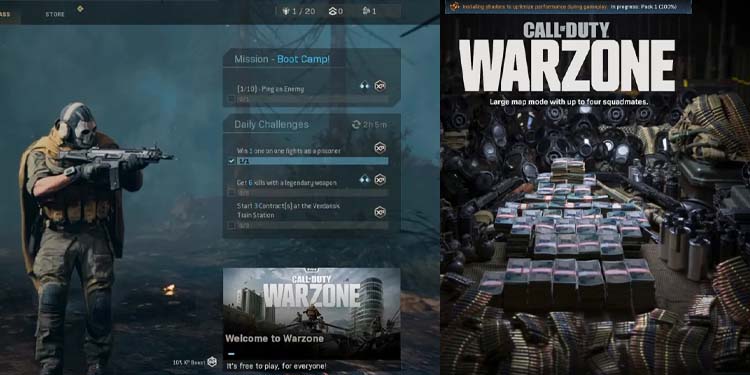[Solved] Ein Ubisoft-Dienst ist derzeit nicht verfügbar
Wenn ein Gespräch über Spiele auftaucht, wird Ubisoft sicher auftauchen. Es ist eines der größten Unternehmen, das Spiele wie Assassin’s Creed und Far Cry entwickelt.
Neben solch großen Spielen hat Ubisoft auch seine Plattform, auf der Spieler können Ubisoft-Spiele kaufen und spielen und verbinden sich sogar miteinander. Die Plattform ist als Ubisoft Connect bekannt.
Obwohl es sich um eine erstaunliche Software handelt, stehen Benutzer manchmal vor einem kritischen Fehler, der sie nicht mit den Ubisoft-Diensten verbinden lässt. Sie stehen vor der „Ein Ubisoft-Dienst ist derzeit nicht verfügbar“ Fehler beim Starten von Ubisoft Connect.
Wenn Sie einer von ihnen sind, die mit dem Fehler konfrontiert sind, sind Sie bei uns genau richtig. Wir haben hart recherchiert und die besten Lösungen gefunden, um den Fehler zu beheben.
Ursachen: Ein Ubisoft-Dienst ist derzeit nicht verfügbar
Es gibt einige Ursachen, die beim Starten von Ubisoft Connect den Fehler verursachen. Einige sind möglicherweise nicht sofort offensichtlich, während andere einfacher und leichter zu beheben sind. Sie können die Liste der wahrscheinlichsten Ursachen für den Fehler anzeigen, mit dem Sie konfrontiert sind.
- Instabile Internetverbindung
- Anderes Datum und Uhrzeit als Ihre aktuelle Zeitzone.
- Hintergrund-Apps, die Internetbandbreite beanspruchen.
- Ubisoft Connect nicht aktualisiert
- Windows nicht aktualisiert
- Verwendung von Hamachi
- Verwenden von IPv6
- DNS-Cache belegt Speicher
Nun, da wir wissen, was den Fehler verursacht, schauen wir uns verschiedene Möglichkeiten an, wie wir ihn beheben können.
Korrekturen: Ein Ubisoft-Dienst ist derzeit nicht verfügbar
Lassen Sie uns mit den Ursachen im Hinterkopf zu den Lösungen übergehen, mit denen Sie die Lösung angehen können.
Geräte neu starten
Manchmal kann es einen kleinen Fehler geben, der Ihnen den Fehler gibt. Daher ist es am besten, Ubisoft Connect neu zu starten und es erneut zu versuchen. Sie können auch versuchen, die Geräte wie PC und Router neu zu starten.
Wenn die kleineren Fehler Ihren reibungslosen Start stören, hilft ein Neustart Ihres Systems, diese Fehler zu beseitigen und Ihren PC reibungsloser zu machen.
Überprüfen Sie Ihre Internetverbindung
Oft kann eine instabile Internetverbindung der Schuldige für den Fehler sein, mit dem Sie konfrontiert sind. Sie können in solchen Fällen überprüfen, ob Sie über eine ordnungsgemäße Internetverbindung verfügen.
Sie können auch überprüfen, ob die Hardware, z. B. die Routerverbindung, ein Problem hat. Wenn es ein Verbindungsproblem gibt, können Sie es leicht beheben und überprüfen, ob das Problem weiterhin besteht.
![[Solved] Ein Ubisoft-Dienst ist derzeit nicht verfügbar 1 Mit LAN verbinden](https://neue-rechte.net/wp-content/uploads/2022/10/Solved-Ein-Ubisoft-Dienst-ist-derzeit-nicht-verfuegbar.jpg)
Darüber hinaus können Sie auch versuchen, Ihr System mit einem LAN Wenn Sie mit einem Wi-Fi-Netzwerk. LAN bietet Ihnen eine stabilere Verbindung als Wi-Fi. Wenn Sie jedoch keine Verbindung zum LAN herstellen können, versuchen Sie bitte, näher am Router und überprüfen Sie, ob das Problem weiterhin besteht.
Fehlerbehebung im Internet
Wenn Sie auf anderen Geräten eine richtige Internetverbindung herstellen, aber auf Ubisoft Connect keine Verbindung zum Internet herstellen können, können Sie die Windows-Problembehandlung verwenden.
- Öffnen Sie die Suche, geben Sie ein Problembehandlung bei Einstellungen, und drücken Sie die Eingabetaste.
- Gehe zu Andere Problembehandlungen.
- Finden Internetverbindungen und drücken Sie die Laufen Schaltfläche daneben.
![[Solved] Ein Ubisoft-Dienst ist derzeit nicht verfügbar 2 Internet-Fehlerbehebung](https://neue-rechte.net/wp-content/uploads/2022/10/1667039003_590_Solved-Ein-Ubisoft-Dienst-ist-derzeit-nicht-verfuegbar.jpg)
- Warten Sie, bis die Problembehandlung den Vorgang abgeschlossen hat.
- Zurück zu Andere Problembehandlungen.
- Finden Netzwerkkarte und drücken Sie die Laufen Schaltfläche daneben.
- Warten Sie, bis der Vorgang abgeschlossen ist.
Datum und Uhrzeit anpassen
Wenn Datum und Uhrzeit Ihres PCs falsch sind, kann dies zu Konflikten mit dem Internet führen und Sie daran hindern, reibungslos auf Ubisoft Connect zuzugreifen. Am besten überprüfen und passen Sie in solchen Fällen Ihr Datum und Ihre Uhrzeit korrekt an.
- Offen Einstellungen.
- Offen Zeit & Sprache.
- Gehen Sie nun zum Datum & Uhrzeit.
- Aktivieren Sie in der Option Zeit automatisch einstellen die Option aus , wenn es eingeschaltet ist.
- Wenn die Option deaktiviert ist, schalten Sie sie ein und Fahren Sie mit Schritt 7 fort.
- Finden Sie die Datum und Uhrzeit manuell einstellen und drücken Sie die Taste Change Knopf.
![[Solved] Ein Ubisoft-Dienst ist derzeit nicht verfügbar 3 Manuelles Ändern von Datum und Uhrzeit](https://neue-rechte.net/wp-content/uploads/2022/10/1667039003_745_Solved-Ein-Ubisoft-Dienst-ist-derzeit-nicht-verfuegbar.jpg)
- Stellen Sie im neuen Fenster die richtige Zeit ein und drücken Sie die Taste Veränderung Knopf.
- Suchen Sie nun die Zeitzone automatisch einstellen und deaktivieren Sie sie, wenn sie eingeschaltet ist. Wenn es deaktiviert ist, fahren Sie mit Schritt 9.
- Unter Zeitzone Suchen Sie Ihre Zeitzone und wählen Sie sie aus.
- Schließlich finden Sie Zusätzliche Einstellungen und drücken Sie die Jetzt synchronisieren Knopf.
Hintergrund-Apps beenden
Hintergrund-Apps, die das Internet nutzen, beanspruchen möglicherweise Ihre Internetbandbreite, weshalb Ubisoft Connect möglicherweise nicht funktioniert. Möglicherweise möchten Sie den Task-Manager verwenden, um solche Apps in solchen Fällen zu beenden.
- Presse Strg + Umschalt + Esc auf Ihrer Tastatur, um den Task-Manager zu öffnen.
- Wählen Sie die App aus Sie möchten nicht im Hintergrund laufen.
![[Solved] Ein Ubisoft-Dienst ist derzeit nicht verfügbar 4 Task beenden des Task-Managers](https://neue-rechte.net/wp-content/uploads/2022/10/1667039004_120_Solved-Ein-Ubisoft-Dienst-ist-derzeit-nicht-verfuegbar.jpg)
- Drücken Sie die Schaltfläche „Task beenden“ unten rechts im Fenster.
- Wiederholen Sie den Vorgang für alle Apps, die Sie beenden möchten.
Ubisoft Connect App aktualisieren
Wenn Ihr Ubisoft nicht ordnungsgemäß aktualisiert wurde, möchten Sie die App möglicherweise deinstallieren und erneut installieren, damit sie vollständig aktualisiert wird.
- Offen Schalttafel.
- Auswählen Programme.
- Gehe zu Programme und Funktionen.
- Finden Ubisoft Connect in der Liste und wählen Sie es aus.
![[Solved] Ein Ubisoft-Dienst ist derzeit nicht verfügbar 5 Ubisoft Connect deinstallieren](https://neue-rechte.net/wp-content/uploads/2022/10/1667039004_597_Solved-Ein-Ubisoft-Dienst-ist-derzeit-nicht-verfuegbar.jpg)
- Drücken Sie die Deinstallieren oben klicken.
- Nachdem der Vorgang abgeschlossen ist, Starten Sie Ihren PC neu.
- Besuchen Sie nun die offizielle Website von Ubisoft Connect.
- Laden Sie die App herunter und installieren Sie sie.
- Starten Sie Ihren Computer neu, sobald der Vorgang vollständig abgeschlossen ist.
Windows aktualisieren
Ein veraltetes Windows kann auch mit Ubisoft Connect in Konflikt geraten und Ihnen den Fehler geben. Sie können zu den Windows Update-Einstellungen wechseln, um Ihr Windows mit dem neuesten Update zu aktualisieren.
- Öffnen Sie die Suche, geben Sie ein Windows Update-Einstellungen, und drücken Sie die Eingabetaste.
- Drücken Sie die Nach Updates suchen Knopf.
![[Solved] Ein Ubisoft-Dienst ist derzeit nicht verfügbar 6 Windows aktualisieren](https://neue-rechte.net/wp-content/uploads/2022/10/1667039004_175_Solved-Ein-Ubisoft-Dienst-ist-derzeit-nicht-verfuegbar.jpg)
- Wenn Sie dazu aufgefordert werden, drücken Sie die Taste Schaltfläche Herunterladen und Installieren.
- Starten Sie das Gerät neu.
Hamachi deinstallieren
Viele Benutzer haben berichtet, dass das Hamachi-VPN mit Ubisoft Connect in Konflikt steht. Wenn Sie Hamachi installiert haben, versuchen Sie daher, es zu deinstallieren, und prüfen Sie, ob das Problem weiterhin besteht.
- Offen Schalttafel.
- Blättern Programme.
- Gehe zu Programme und Funktionen.
- Suchen Sie Hamachi aus der Liste und wählen Sie es aus.
- Drücken Sie die Deinstallieren Knopf.
- Warten Sie, bis der Vorgang abgeschlossen ist.
- Starten Sie Ihren PC neu, wenn Sie dazu aufgefordert werden.
IPv6 deaktivieren
Die Verwendung von IPv6 scheint auch mit Ubisoft Connect in Konflikt zu geraten. Sie können versuchen, IPv6 zu deaktivieren und nur IPv4 zu verwenden und zu überprüfen, ob Ihr Problem dadurch behoben wird.
- Presse Windows-Taste + R , um die Laufen Dialogfeld.
- Art NCPA.cpl und drücken Sie die Eingabetaste.
- Bitte wählen Sie das Netzwerk aus, das Sie verwenden, und klicken Sie mit der rechten Maustaste darauf.
- Auswählen Eigenschaften.
![[Solved] Ein Ubisoft-Dienst ist derzeit nicht verfügbar 7 IPv6 deaktivieren](https://neue-rechte.net/wp-content/uploads/2022/10/1667039004_155_Solved-Ein-Ubisoft-Dienst-ist-derzeit-nicht-verfuegbar.jpg)
- Finden Sie jetzt Internetprotokoll Version 6 (IPv6) aus der Liste und deaktivieren Sie das Kontrollkästchen davor.
- Anklicken Okay.
DNS leeren
Sie können auch mit dem Fehler konfrontiert werden, wenn auf Ihrem PC viel DNS-Cache vorhanden ist. Der DNS-Cache kann Ihr Internet verzögern und verhindern, dass Ubisoft Connect eine Verbindung zum Internet herstellt.
- Gehen Sie zum Laufen und geben Sie Folgendes ein. Cmd.
- Schlagen Strg + Umschalt + Eingabetaste So führen Sie die Eingabeaufforderung als einen Administrator.
- Geben Sie die folgenden Befehle ein.
ipconfig/flushdnsipconfig/registerdns![[Solved] Ein Ubisoft-Dienst ist derzeit nicht verfügbar 8 DNS leeren](https://neue-rechte.net/wp-content/uploads/2022/10/1667039004_893_Solved-Ein-Ubisoft-Dienst-ist-derzeit-nicht-verfuegbar.jpg)
ipconfig/releaseipconfig/renew - Starten Sie Ihren PC neu.
Hoffentlich hat einer der Fixes für Sie funktioniert, und Ihr Ubisoft Connect hat kein Problem mit der Verbindung zum Internet. Lassen Sie uns in den Kommentaren wissen, welche Lösung für Sie funktioniert hat.